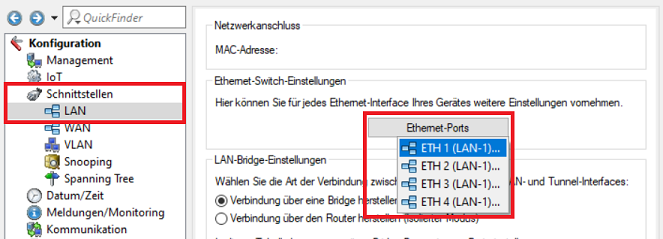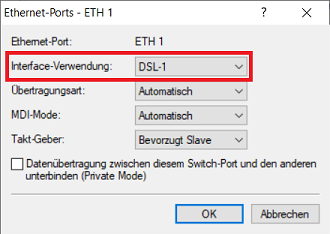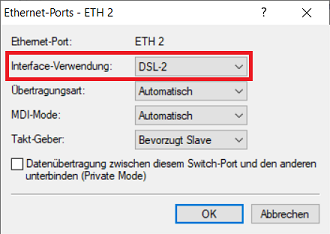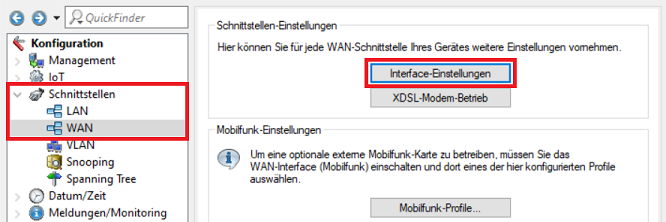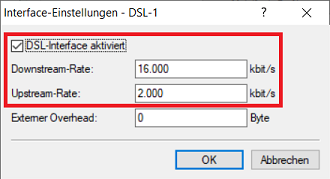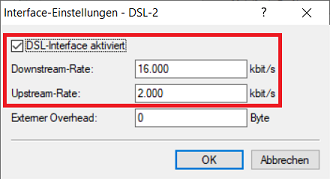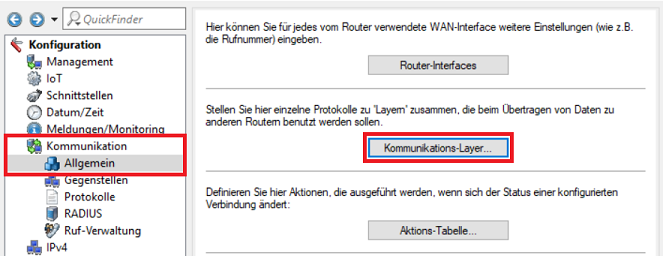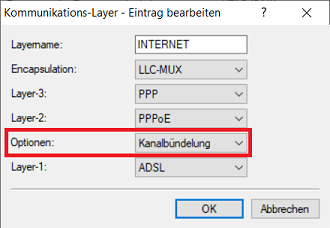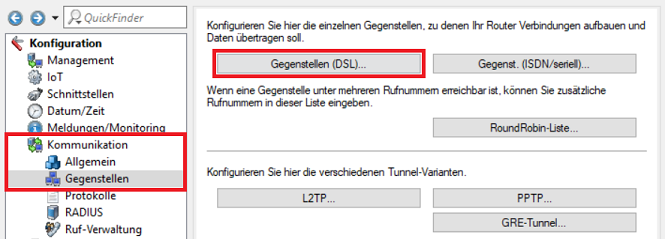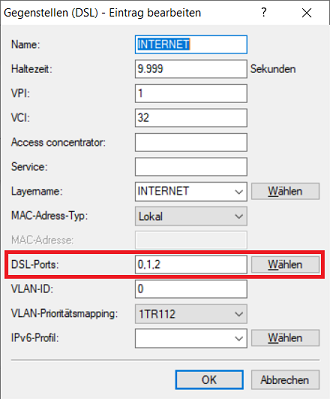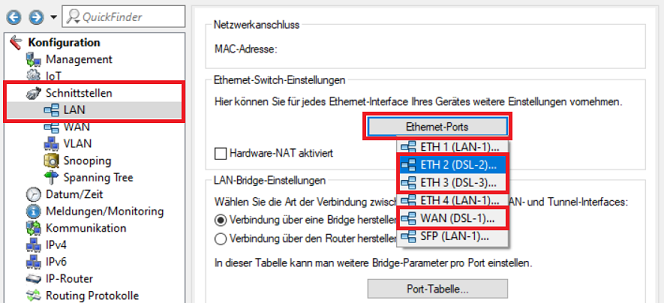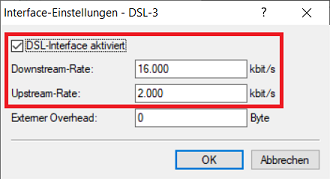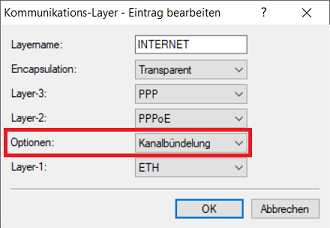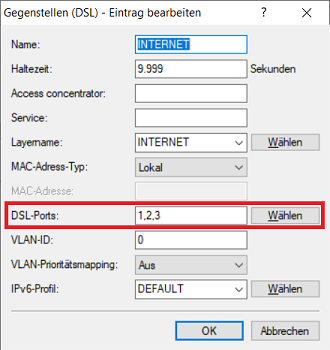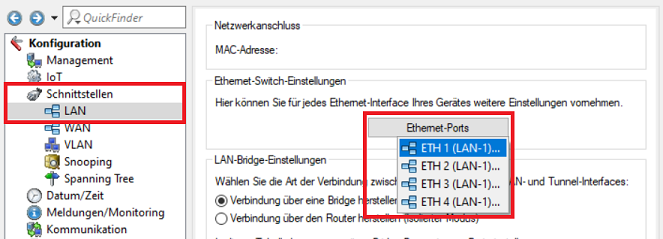 Image Added Image Added1.3 Weisen Sie zwei Ethernet-Ports jeweils einen DSL-Port zu, damit an diesen die beiden externen DSL-Modems angeschlossen werden können (in diesem Beispiel wird der Port ETH1 dem Interface DSL-1 und der Port ETH2 dem Interface DSL-2 zugewiesen). 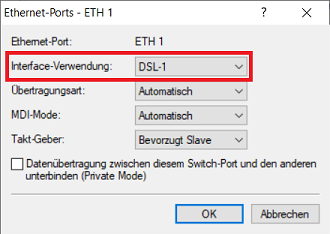 Image Added Image Added 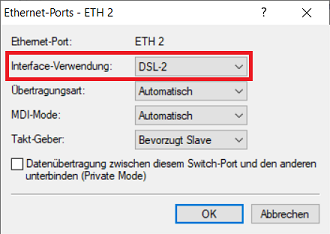 Image Added Image Added1.4 Wechseln Sie in das Menü Schnittstellen → WAN → Interface-Einstellungen. 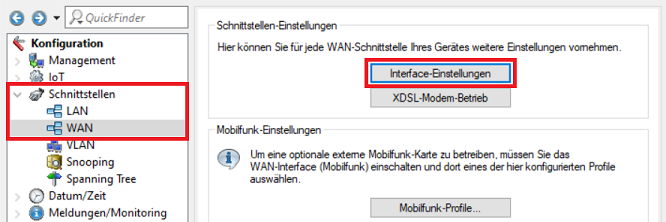 Image Added Image Added1.5 Passen Sie die Interface-Einstellungen für die in Schritt 1.3 zugewiesenen DSL-Interfaces wie folgt an: Interface-Einstellungen - DSL-1: - Stellen Sie sicher, dass der Haken bei DSL-Interface aktiviert gesetzt ist.
- Downstream-Rate: Hinterlegen Sie die Download-Bandbreite der Internet-Verbindung.
- Upstream-Rate: Hinterlegen Sie die Upload-Bandbreite der Internet-Verbindung.
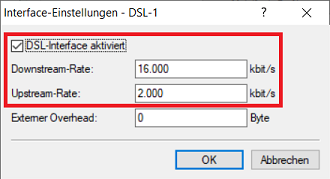 Image Added Image Added
Interface-Einstellungen - DSL-2: - Setzen Sie den Haken bei DSL-Interface aktiviert.
- Downstream-Rate: Hinterlegen Sie die Download-Bandbreite der Internet-Verbindung.
- Upstream-Rate: Hinterlegen Sie die Upload-Bandbreite der Internet-Verbindung.
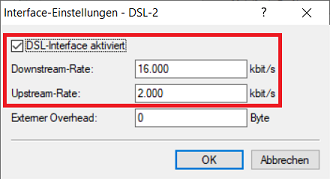 Image Added Image Added1.6 Wechseln Sie in das Menü Kommunikation → Allgemein → Kommunikations-Layer. 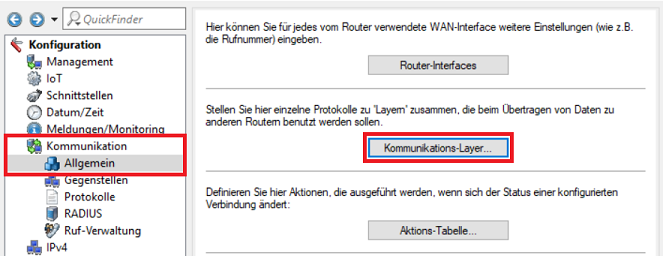 Image Added Image Added1.7 Bearbeiten Sie den in Schritt 1.1 durch den Setup-Assistenten erstellten Kommunikations-Layer (in diesem Beispiel der Layer INTERNET) und passen den folgenden Parameter an: - Optionen: Wählen Sie im Dropdownmenü Kanalbündelung aus.
| Info |
|---|
Eine VDSL-Verbindung funktioniert mit diesen Einstellungen (Encapsulation = LLC-MUX und Layer-1 = ADSL) trotzdem, da diese bei Verwendung von VDSL ignoriert werden. |
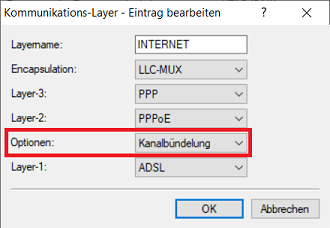 Image Added Image Added
1.8 Wechseln Sie in das Menü Kommunikation → Gegenstellen → Gegenstellen (DSL). 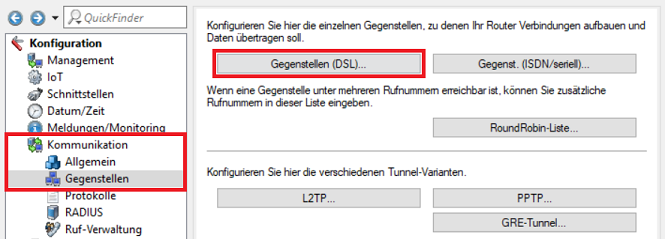 Image Added Image Added1.9 Bearbeiten Sie die in Schritt 1.1 durch den Setup-Assistenten erstellte Gegenstelle (in diesem Beispiel INTERNET) und passen Sie den folgenden Parameter an: - DSL-Ports: Hinterlegen Sie die verwendeten DSL-Interfaces für das integrierte DSL-Modem (dieses verwendet die 0) sowie die externen DSL-Modems (siehe Schritt 1.3).
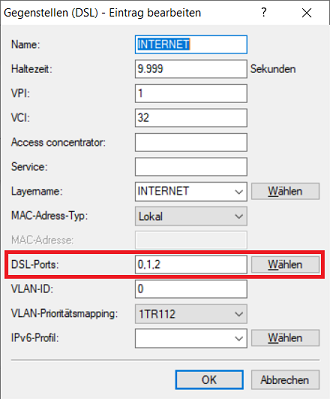 Image Added Image Added
1.10 Die Konfiguration ist damit abgeschlossen. Schreiben Sie die Konfiguration in den Router zurück.
2. Es wird ein Router ohne integriertes ADSL/VDSL-Modem verwendet: Die hier vorgenommenen Einstellungen müssen abweichend von Szenario 1 vorgenommen werden.
| Info |
|---|
Es muss nur eine Internet-Verbindung eingerichtet werden, da Sie für MLPPPoE von Ihrem Provider nur einen Benutzernamen mit entsprechendem Passwort mitgeteilt bekommen. |
2.2 Weisen Sie in dem Menü Schnittstellen → LAN → Ethernet-Ports drei Ethernet-Ports jeweils ein DSL-Interface zu. 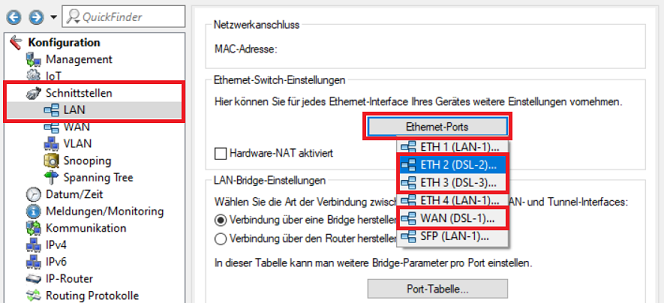 Image Added Image Added2.3 Aktivieren Sie die in Schritt 2.2 zugewiesenen DSL-Interfaces in dem Menü Schnittstellen → WAN → Interface-Einstellungen und setzen die Up- und Downstream-Rate. 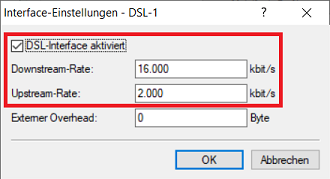 Image Added Image Added 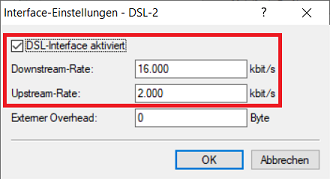 Image Added Image Added 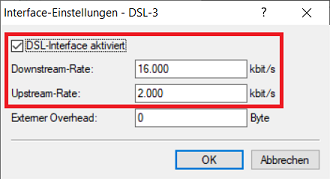 Image Added Image Added2.4 Passen Sie in dem Menü Kommunikation → Allgemein → Kommunikations-Layer den in dem Schritt 2.1 durch den Setup-Assistenten erstellten Layer an (in diesem Beispiel der Layer INTERNET): - Optionen: Wählen Sie im Dropdownmenü Kanalbündelung aus.
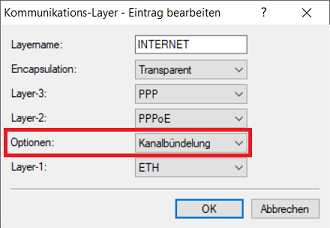 Image Added Image Added
2.5 Passen Sie in dem Menü Kommunikation → Gegenstellen → Gegenstellen (DSL) die in dem Schritt 2.1 durch den Setup-Assistenten erstellte Gegenstelle an (in diesem Beispiel die Gegenstelle INTERNET): - DSL-Ports: Hinterlegen Sie die verwendeten DSL-Interfaces für die externen DSL-Modems (siehe Schritt 2.3).
|